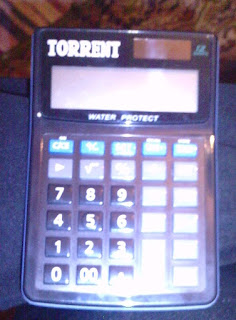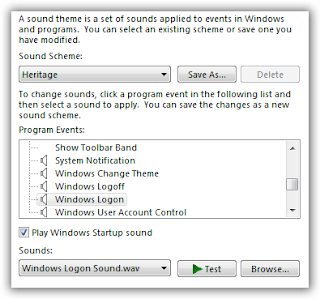Απο ότι βλέπω το άρθρο με το LG Viewty είναι το άρθρο με τις περισσότερες επισκέψεις. Και επειδή αρκετά παιδιά με ρωτάνε διάφορα, είπα να γράψω ακόμα ένα με κάποια πράγματα που μπορεί να μην ξέρατε.
Θα αρχίσουμε με το πώς μπορούμε να δούμε βίντεο στο κινητό. Για αρχή θα κατεβάσουμε το format factory 2. Αυτό το πρόγραμμα είναι δωρεάν και μετατρέπει βίντεο για τις πιο γνωστές συσκευές που έχουμε. Όπως θα δείτε και το Lg Viewty είναι μέσα και έτσι δεν χρειάζεται να φτιάξουμε ειδικές ρυθμίσεις. Πάμε λοιπόν στήν επιλογή Video | Όλα σε κινητό τηλέφωνο | LG | LG KU990.

Πρίν δηλώσουμε το βίντεο μας, θα δούμε την επιλογή για τους υπότιτλους, αν τυχόν το βίντεο σας έχει και ξεχωριστό αρχείο με υπότιτλους. Βλέποντας κάτω στις ρυθμίσεις του βίντεο, θα δείτε την επιλογή “επιπλέον υπότιτλοι” όπου απο εκεί μπορείτε να διαλέξετε τους υπότιτλους του βίντεο και να τους ενσωματώσετε.

Στό επόμενο παράθυρο απλά κάντε drag 'n drop το βίντεο σας και πατήστε Ok. Και τέλος πατήστε έναρξη για να ξεκινήσει η μετατροπή. Ανάλογα με το μέγεθος του βίντεο και τον επεξεργαστή σας, σε κάποια ώρα θα πάρετε το τελικό βίντεο όπου και θα περάσετε στο κινητό μέσω καλωδίου ή μέσω bluetooth.

Το επόμενο ίσως το ξέρετε αρκετοί από εσάς, αλλά εγώ πρίν λίγο καιρό το ανακάλυψα. Όπως θα δείτε, πίσω στο κινητό και γύρω από το φακό της φωτογραφικής μηχανής, υπάρχει μια ροδέλα. Η πιο συνηθισμένη χρήση της είναι το ζούμ ή η εστίαση για την φωτογραφική. Όμως όπως θα δείτε με αυτή την ροδελίτσα, μπορούμε να μετακινούμαστε και στα μενού πάνω κάτω. Ειδικά εκεί που η λίστα είναι μεγάλη και η επιλογή με το δάχτυλο αργεί πολύ, δοκιμάστε την ροδελίτσα.

Όπως ξέρουμε το Viewty καθώς και πολλά άλλα κινητά, δέν μπορούν πλέον να βγάλουν φωτογραφίες χωρίς να αναπαράγεται κάποιος ήχος που να δηλώνει οτι τραβάμε φωτογραφία. Παλιότερα υπήρχε αυτή η επιλογή στα κινητά αλλά αν θυμάμαι καλά λόγο καταγγελιών απο ανθρώπους που φωτογραφίζονταν χωρίς την θέληση τους, τα περισσότερα κινητά έβγαλαν αυτή την επιλογή. Με τον EFS Media builder, που θα βρείτε στό θέμα που είχα γράψει για την αλλαγή θεμάτων στο Viewty, θα κάνουμε το κινητό μας να είναι αθόρυβο την ώρα που τραβάει φωτογραφίες.
Αφού κατεβάσετε το EFS Media builder συνδέστε το τηλέφωνο σε υπηρεσία δεδομένων και ανοίξτε το πρόγραμμα. Για το πώς θα το συνδέσετε σε υπηρεσία δεδομένων και οτι άλλο πρόβλημα βρείτε, δείτε τον προηγούμενο οδηγό που είχα γράψει εδω. Αφού συνδέσετε το κινητό θα δείτε το πρόγραμμα EFS Media builder να χωρίζετε σε 2 μέρη. Πάνω είναι τα περιεχόμενα της εσωτερικής μνήμης του κινητού και κάτω τα περιεχόμενα του υπολογιστή μας. Κατεβάστε αυτό το αρχείο και βάλτε το στο desktop ή σε όποιο άλλο κατάλογο μπορείτε να το βρείτε εύκολα. Το κινητό έχει 3 ήχους για να αναπαράγει τον ήχο που κάνει το κλείστρο. Το shutter1.wav,shutter2.wav και shutter3.wav. Εμείς θα αντικαταστήσουμε 1 από αυτά,( στο παραδειγμά μας το shutter3.wav) με αυτό που θα βρείτε στο αρχείο που κατεβάσατε.
Πάμε στόν κατάλογο του κινητού /LGAPP/Media/Sounds/Default sounds/ . Κάτω θα βρείτε τα αρχεία shutter1,2,3.wav. Όπως θα δείτε υπάρχουν και τα shutter1_EX,2_EX,3_EX.wav. Θα αντικαταστήσουμε και αυτά με ένα κενό αρχείο wav.

Σβήστε τα αρχεία shutter3.wav και shutter3_EX.wav. Πάμε στο κάτω μέρος του προγράμματος και βρίσκουμε τα καινούργια shutter3.wav και shutter3_EX.wav. Τα μαρκάρουμε και πατάμε Write.

Αυτό ήταν. Τώρα αφου βγάλουμε το κινητό, πάμε και διαλέγουμε από το μενού της φωτογραφικής, ήχος κλείστρου | διάφραγμα 3. Άν όλα γίναν σωστά τότε το κινητό σας δεν θα παράγει κανένα ήχο όταν τραβήξει την φωτογραφία. Ίσως να σας φαίνεται λίγο δύσκολο αλλά είναι μια απλή αντιγραφή άν έχετε κάποια εξοικείωση με τους υπολογιστές.
Περισσότερα ...
Θα αρχίσουμε με το πώς μπορούμε να δούμε βίντεο στο κινητό. Για αρχή θα κατεβάσουμε το format factory 2. Αυτό το πρόγραμμα είναι δωρεάν και μετατρέπει βίντεο για τις πιο γνωστές συσκευές που έχουμε. Όπως θα δείτε και το Lg Viewty είναι μέσα και έτσι δεν χρειάζεται να φτιάξουμε ειδικές ρυθμίσεις. Πάμε λοιπόν στήν επιλογή Video | Όλα σε κινητό τηλέφωνο | LG | LG KU990.

Πρίν δηλώσουμε το βίντεο μας, θα δούμε την επιλογή για τους υπότιτλους, αν τυχόν το βίντεο σας έχει και ξεχωριστό αρχείο με υπότιτλους. Βλέποντας κάτω στις ρυθμίσεις του βίντεο, θα δείτε την επιλογή “επιπλέον υπότιτλοι” όπου απο εκεί μπορείτε να διαλέξετε τους υπότιτλους του βίντεο και να τους ενσωματώσετε.

Στό επόμενο παράθυρο απλά κάντε drag 'n drop το βίντεο σας και πατήστε Ok. Και τέλος πατήστε έναρξη για να ξεκινήσει η μετατροπή. Ανάλογα με το μέγεθος του βίντεο και τον επεξεργαστή σας, σε κάποια ώρα θα πάρετε το τελικό βίντεο όπου και θα περάσετε στο κινητό μέσω καλωδίου ή μέσω bluetooth.

Το επόμενο ίσως το ξέρετε αρκετοί από εσάς, αλλά εγώ πρίν λίγο καιρό το ανακάλυψα. Όπως θα δείτε, πίσω στο κινητό και γύρω από το φακό της φωτογραφικής μηχανής, υπάρχει μια ροδέλα. Η πιο συνηθισμένη χρήση της είναι το ζούμ ή η εστίαση για την φωτογραφική. Όμως όπως θα δείτε με αυτή την ροδελίτσα, μπορούμε να μετακινούμαστε και στα μενού πάνω κάτω. Ειδικά εκεί που η λίστα είναι μεγάλη και η επιλογή με το δάχτυλο αργεί πολύ, δοκιμάστε την ροδελίτσα.

Όπως ξέρουμε το Viewty καθώς και πολλά άλλα κινητά, δέν μπορούν πλέον να βγάλουν φωτογραφίες χωρίς να αναπαράγεται κάποιος ήχος που να δηλώνει οτι τραβάμε φωτογραφία. Παλιότερα υπήρχε αυτή η επιλογή στα κινητά αλλά αν θυμάμαι καλά λόγο καταγγελιών απο ανθρώπους που φωτογραφίζονταν χωρίς την θέληση τους, τα περισσότερα κινητά έβγαλαν αυτή την επιλογή. Με τον EFS Media builder, που θα βρείτε στό θέμα που είχα γράψει για την αλλαγή θεμάτων στο Viewty, θα κάνουμε το κινητό μας να είναι αθόρυβο την ώρα που τραβάει φωτογραφίες.
Αφού κατεβάσετε το EFS Media builder συνδέστε το τηλέφωνο σε υπηρεσία δεδομένων και ανοίξτε το πρόγραμμα. Για το πώς θα το συνδέσετε σε υπηρεσία δεδομένων και οτι άλλο πρόβλημα βρείτε, δείτε τον προηγούμενο οδηγό που είχα γράψει εδω. Αφού συνδέσετε το κινητό θα δείτε το πρόγραμμα EFS Media builder να χωρίζετε σε 2 μέρη. Πάνω είναι τα περιεχόμενα της εσωτερικής μνήμης του κινητού και κάτω τα περιεχόμενα του υπολογιστή μας. Κατεβάστε αυτό το αρχείο και βάλτε το στο desktop ή σε όποιο άλλο κατάλογο μπορείτε να το βρείτε εύκολα. Το κινητό έχει 3 ήχους για να αναπαράγει τον ήχο που κάνει το κλείστρο. Το shutter1.wav,shutter2.wav και shutter3.wav. Εμείς θα αντικαταστήσουμε 1 από αυτά,( στο παραδειγμά μας το shutter3.wav) με αυτό που θα βρείτε στο αρχείο που κατεβάσατε.
Πάμε στόν κατάλογο του κινητού /LGAPP/Media/Sounds/Default sounds/ . Κάτω θα βρείτε τα αρχεία shutter1,2,3.wav. Όπως θα δείτε υπάρχουν και τα shutter1_EX,2_EX,3_EX.wav. Θα αντικαταστήσουμε και αυτά με ένα κενό αρχείο wav.

Σβήστε τα αρχεία shutter3.wav και shutter3_EX.wav. Πάμε στο κάτω μέρος του προγράμματος και βρίσκουμε τα καινούργια shutter3.wav και shutter3_EX.wav. Τα μαρκάρουμε και πατάμε Write.

Αυτό ήταν. Τώρα αφου βγάλουμε το κινητό, πάμε και διαλέγουμε από το μενού της φωτογραφικής, ήχος κλείστρου | διάφραγμα 3. Άν όλα γίναν σωστά τότε το κινητό σας δεν θα παράγει κανένα ήχο όταν τραβήξει την φωτογραφία. Ίσως να σας φαίνεται λίγο δύσκολο αλλά είναι μια απλή αντιγραφή άν έχετε κάποια εξοικείωση με τους υπολογιστές.